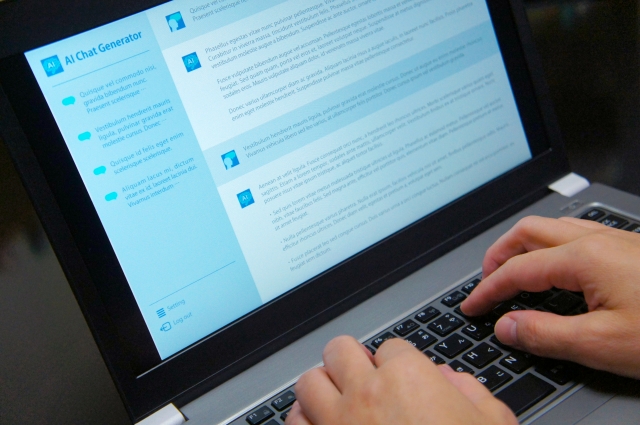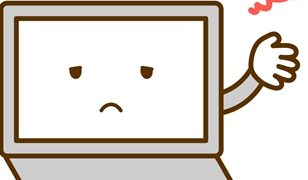
こんにちは、東洋通信の牧野です。
自分は仕事で調べ物をする時、確実にネットを使います。
自分にとっては便利な百科事典ですね。
分からない言葉や事柄だけではなく、
ニュースや地図なども調べることが出来ます。
そして、自分はネットをするブラウザは
クロームを愛用しているのですが、
最近になって困ることが出てきました。
それは立ち上がりが遅いという事です。
調べ物をしようとしても
中々画面が開かなくて仕事がストップしてしまいます。
これは良くない!
作業効率に支障が出るレベルで遅くなったので、少し改善をしてみました。
まずやった事は、キャッシュを削除する事です。
このような一時ファイルはクロームなどのブラウザを遅くする原因です。
やり方は、まず右上の縦に点が三つ並んだボタンを押し、設定を選択。
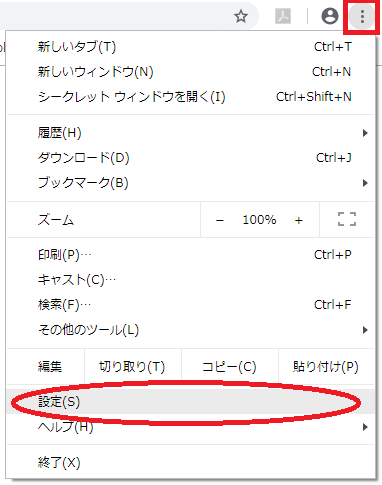
すると設定画面が開くので、下の方にスクロールすると詳細設定が現れますのでクリックします。
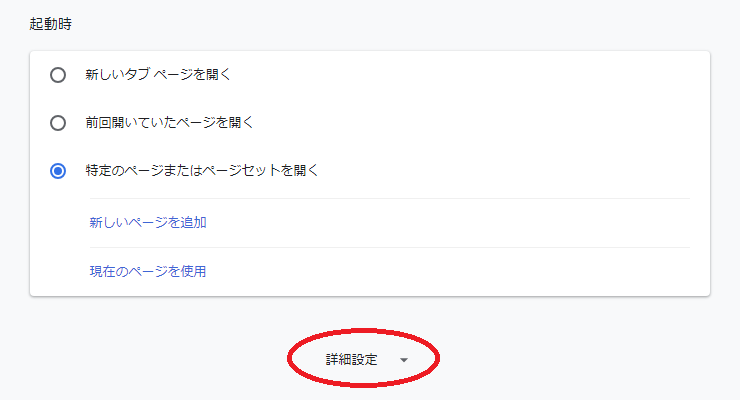
すると詳細設定画面が現れますので、また画面を下の方に移動させると
閲覧履歴データを消去するという部分がありますので、そこを選択。
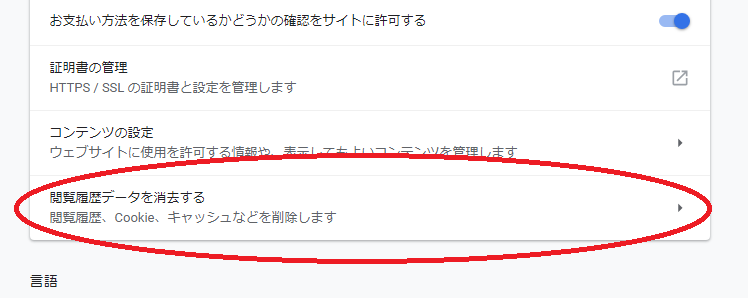
そうしますと、閲覧履歴データを消去するという画面が現れます。ここでデータを消去をクリック。
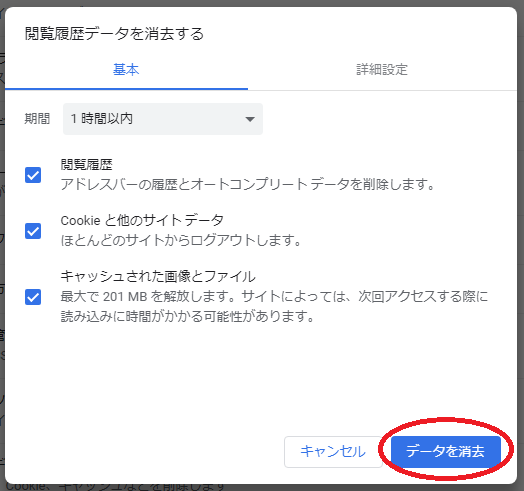
これにより今までのインターネットの閲覧で蓄積された一時ファイルは削除できます。
これで早くなったのだろうと思ったのですが、これでもまだ遅いと感じるレベルでした。
そこで次に試したのが、ダウンロードの履歴を消去というものです。
やり方ですが
先ほどの閲覧履歴データを消去するという画面の右上にある詳細設定をクリックします。
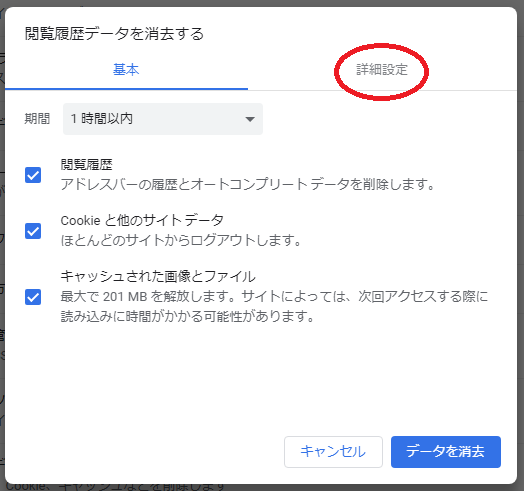
すると下図のような表示になります。その中にダウンロード履歴がありました。
これが選択されていることを確認して、右下にあるデータを消去のボタンをクリックします。
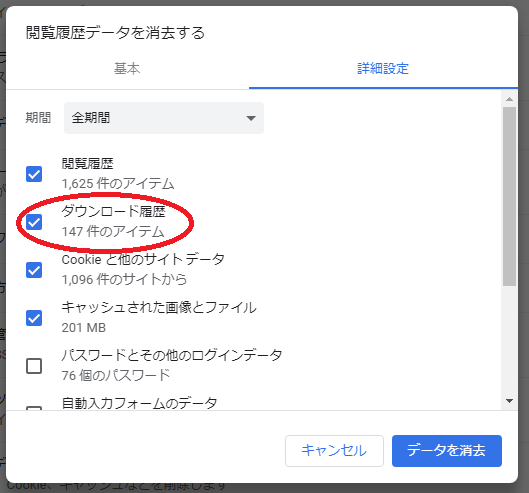
するとどうでしょう、目に見えて立ち上がりが改善され、
とても快適になりました!
自分は仕事柄、アップロードされたデータやドライバ、ホームページの素材などを頻繁にダウンロードするので、相当な履歴がたまっているようでした。
なので、この履歴を削除することにより、動作が軽くなったようです。
パソコンは使っていると、処理が遅くなってくるものですが、
もしクロームに限って処理が重いなと感じた時は、この手法を是非試してみてください。